●完全データでご入稿をお願いします
完全データとは修正の必要がない印刷可能な仕上り制作データです。
●データの検版について
当社では、入稿されたデータをCTP用のワークフローRIPで演算し、結果を画像で出力します。お客様が出力結果の画像データをチェックして頂き、確認して頂いてからの印刷となります。
訂正がある場合は、訂正完了データの画像データを再度確認して頂きます。
●データ作成時の注意点
- トンボ(トリムマーク)塗足しについて
- 印刷物するには、トンボ(トリムマーク)必ず必要です。
仕上りサイズ端まで、写真や図柄が入る場合には必ず塗足しを付けてください。 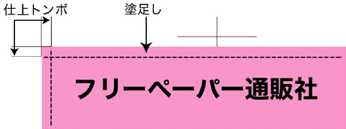
- アートボードサイズについて
- Adobe Illustratorの場合、
ファイル⇒書類設定⇒アートボードで仕上りサイズより大きいサイズを設定願います。
例)A4仕上りの場合はB4 - ※CS4以上の場合は、アートボードサイズを仕上がりに合わせるツールがありますので、仕上がりに合わせてください。
- 文字のアウトライン化について
- アウトライン化したい文字を選択します。
- 書式または文字メニューから「アウトラインを作成」⇒ 選択されている文字の輪郭が下図のようにパスに変換されます。

- 文字ツールを使用したが、実際に文字を入力しなかった場合、下図のようなゴミとなります。
この場合に、テキストデータとなります。事故の原因となりますので必ず「すべてを選択」(Ctrl+A)で、アウトラインにして頂くか、削除してください。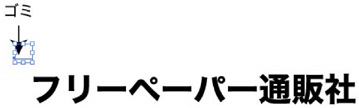
- リッチブラックについて
- 黒ベタ印刷する場合、各色100%=『C100%・M100%・Y100%・K100%』にしますと、濃い黒の印刷となりますが、現実には大量にインキが付くために乾燥不良や裏移りの原因となりますので、インキ総量400%での印刷はできません。
- 当社では4色のインキ総量を300%以下でお勧めしています。
当社の推奨は『C50%・M40%・Y40%・K100%』です。 - 画像ファイルと解像度について
- 一般に写真の解像度は網点の線数の倍が、良いとされています。従って175線の印刷では350dpiの解像度が望ましいとされます。
レイアウトソフトで、画像を配置(若しくは埋め込み)する前に、最適なサイズと解像度を設定してください。 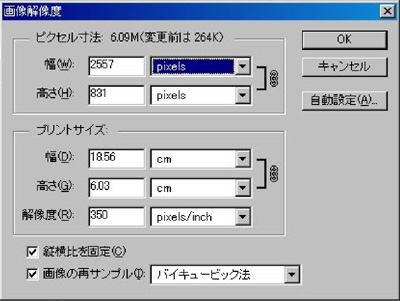
- Adobe PhotoShop イメージ 画像解像度(R)を350Pixels/inchに設定し幅 高さを確認してください。
線画の場合には、モノクロ2階調 600Pixels/inch以上、細かな文字がある場合は1200Pixels/inchが必要です。 - 特色について
- 特色を使う場合は、別途色指示をお願いします。
当社お勧め画像保存形式
Photoshop EPS形式
- (EPSオプション)
- プレビュー:Macintosh 8bit(WindowsはTIFF8bit)
- エンコーディング:JPEG(画質5/標準)
- ハーフトーンスクリーン情報を含める:オフ
- トランスファ関数を含める:オフ
- ポストスクリプトカラー管理:オフ
- 「画像を統合」してください。又、アルファチャンネルは削除してください。
PDFについて
当社は Adobe PDF Print Engine RIPを設置しています。PDF/X1 PDF/X4の対応が可能です。
レイアウトソフトから、PDF作成される場合フォントを透明効果に対しても出力が可能です。
PDF/X4のRGB画像運用に関しては、ユーザーカスタマイズしたICCプロファイルが必要となりますので、事前に打合せさせて頂きます。
その他のご注意
- 色に関して特にご希望があれば、具体的にお伝えください。
例:p4右上の人物の写真は、特に気をつかってコンセ通りに合わせてほしい、など。 - 家庭用のプリンターやカラーレーザー出力紙は、カラーマネジメントされていないため、印刷時の色調見本としては使えません。
- ご入稿データで、印刷に必要のないレイヤーは削除してください。
- 隠しオブジェクトは、削除してください。
- 画像はRGBではなく、CMYKまたはグレースケールまたはモノクロ2階調にしてください。
- 見開きページの文字の泣きわかれは避けてください(ノドより2mm離す)。
- 断裁(仕上がり)よりも3mm内側に文字を入れてください。
- 白ヌキ文字は8ポイント程度以上を推奨します。
- リッチブラックでの白ヌキ文字は、見当ズレの恐れがありますので、黒ベタ濃度K100C10程度を推奨します。
- QRコードや、売本等のバーコードを入れる場合は、入稿前に必ず「読み取りテスト」をしてください。
※QRコードは、K100%以外での配色は、印刷時、読み取り精度が低下する場合がございます。



